ps设计梦幻圆点高光壁纸技巧
摘要:出来的效果就大为不同最终效果一、新建一个1024*768像素的文件,背景填充黑色,然后新建一个图层,用椭圆选框工具拉一个较大的正圆选区,按C...
出来的效果就大为不同最终效果

一、新建一个1024 * 768像素的文件,背景填充黑色,然后新建一个图层,用椭圆选框工具拉一个较大的正圆选区,按Ctrl + Alt + D 羽化15个像素,然后填充颜色:#AC9BCF,如下图。
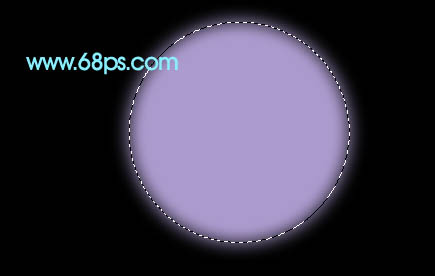
二、用椭圆选框工具拉一个稍小的正圆选区,羽化5个像素后填充黑色,如下图。取消选区后把图层混合模式改为“强光”,图层不透明度改为:30%,然后把图形移到画布的右上角,如图3。


【ps设计梦幻圆点高光壁纸技巧】相关文章:
上一篇:
ps打造唯美芭蕾舞者教程
下一篇:
PS制作下雨场景效果
